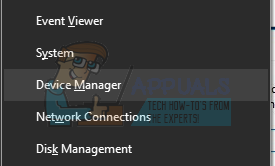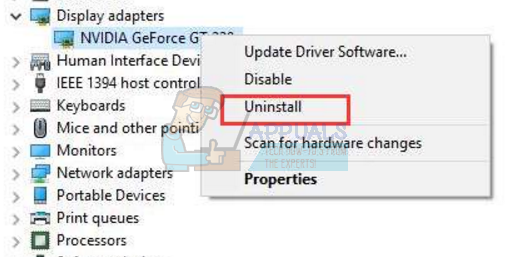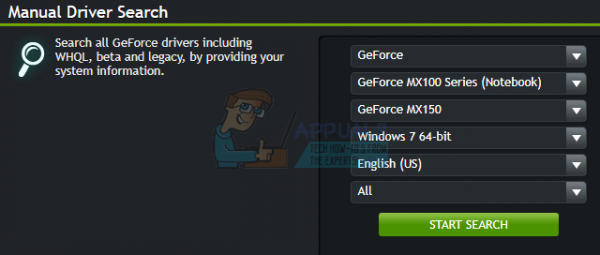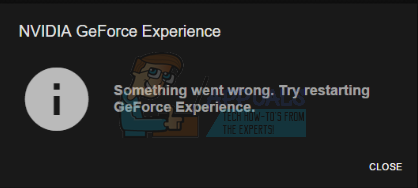Несколько пользователей Nvidia GeForce сообщили, что их GeForce Experience не открывается или работает неправильно. У некоторых пользователей это начало происходить после обновления до Windows 10. В большинстве случаев значок отображается на панели задач, но не открывается ни в одном окне при нажатии.
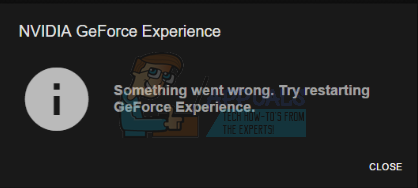
По мере того, как вы читаете эту статью, мы рассмотрим различные методы, с помощью которых вы можете решить проблему с GeForce Experience, а не открытие. Переустановка приложения – самый надежный способ заставить его снова работать, но вы также можете повторно включить службу или переустановить драйверы GeForce.
Метод 1: переустановка GeForce Experience
Если Nvidia GeForce Experience не открывается на вашем ПК, вам следует сначала попытаться переустановить его. Вот как вы это делаете.
- Нажмите Win + R , чтобы открыть “Выполнить”, введите appwiz.cpl и нажмите OK. .
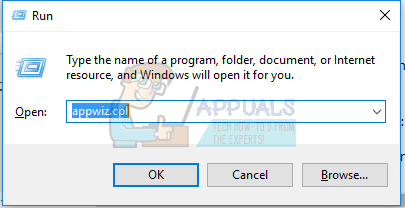
- В окне программ найдите Nvidia GeForce Experience. из списка установленных приложений, дважды щелкните по нему и следуйте инструкциям по удалению. Вы также можете удалить дополнительные приложения NVIDIA, но не забудьте переустановить их с веб-сайта.
- Посетите этот веб-сайт и загрузите оттуда GeForce Experience.
- Откройте папку для загрузки. приложения и запустите его. Выполняйте процесс установки, пока установка не будет завершена.
- После завершения установки попробуйте открыть его, чтобы проверить, откроется ли он должным образом.
Метод 2. Повторное включение службы GeForce Experience
- Нажмите клавиши Windows + R на клавиатуру, чтобы открыть окно запуска. Введите services. msc и нажмите Enter, чтобы открыть консоль служб.
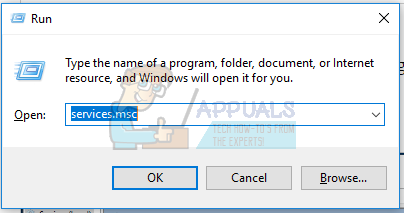
- В окне” Службы “найдите NVIDIA GeForce Experience Service и дважды щелкните его. Установите для параметра Тип запуска значение Автоматический , а затем запустите службу, если она была остановлена.
- Повторите тот же процесс для серверной части Nvidia Geforce Experience Служба .
- Найдите службу Nvidia Telemetry Container (если доступна) и измените тип на Вручную или Автоматически. – это эффективно для Windows 10 (обновление 1809), но также может использоваться в предыдущих версиях.
- Попробуйте открыть GeForce Experience, чтобы убедиться, открываются ли окна на этот раз.
Метод 3: переустановка драйвера
Если ни один из вышеперечисленных способов не работает, попробуйте переустановить драйвер, а затем попробуйте снова запустить приложение.
/p>
- Нажмите Windows + X на клавиатуре и выберите Диспетчер устройств..
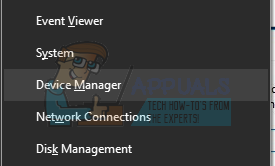
- Найдите и разверните Display Adapters, щелкните правой кнопкой мыши на своем графике Введите карту и выберите “Удалить”.
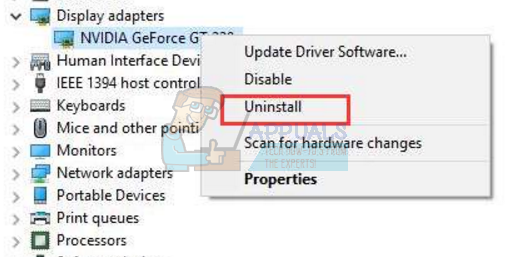
Следуйте инструкциям на- экранные инструкции для завершения удаления.
- Перейдите на веб-сайт драйверов NVIDIA.
- В ручном поиске драйверов выберите тип вашей видеокарты и операционную системе и нажмите Начать поиск .
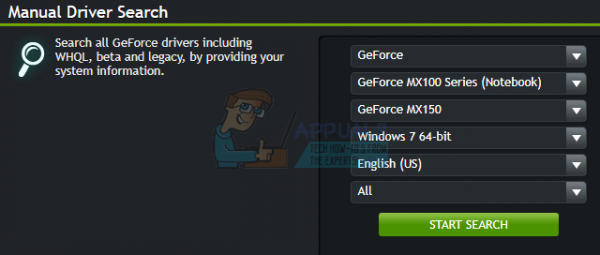
- Загрузите драйвер из последних результатов поиска и установите его.
- Перезагрузите компьютер после установки драйвера и попробуйте открыть GeForce Experience, чтобы проверить, появляется ли он.
Примечание. Если это не сработает, это может означать, что сборка драйвера, недавно выпущенная компанией, может быть нестабильной. Поэтому вы можете попробовать временно откатить драйверы до выхода более стабильной сборки.
Метод 4: отключение антивируса
Известно, что антивирусные приложения, такие как Avast, мешают работе GeForce Experience. Вы можете временно отключить антивирус или, по крайней мере, его экраны или защиту, если хотите использовать GeForce Experience.